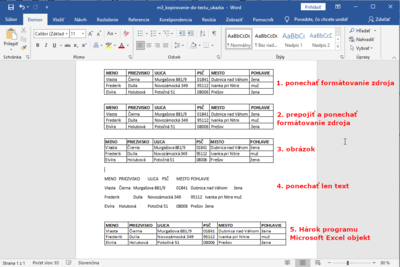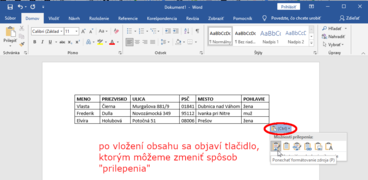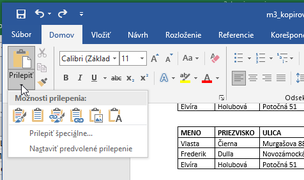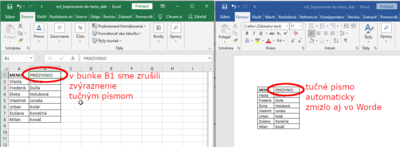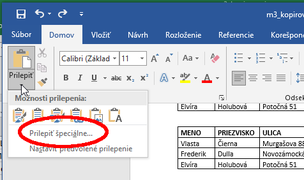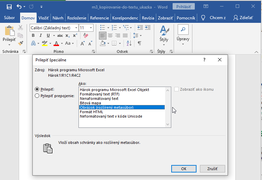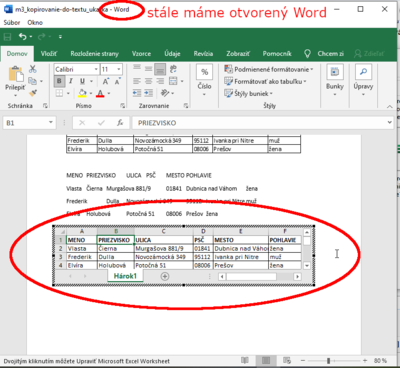Kopírovanie do textového dokumentu
Prezrite si nasledovný obrázok. Textový dokument obsahuje 5 tabuliek. Pôvodne ide o jednu a tú istú tabuľku, ktorú sme skopírovali z Excelu do Wordu. Ako to, že niektoré výsledky sú už na pohľad odlišné? Odlišujú sa aj tým, čo sa stane, keď na ne klikneme. Vyskúšať si to môžete na tomto dokumente.
Existuje viacero spôsobov, ako preniesť obsah z jedného programu do druhého. Určite ste si niekedy pri funkcii Vložiť/Prilepiť všimli malú šípku. Keď na ňu kliknete, zobrazia sa možnosti, ako preniesť obsah na nové miesto.
- M3 kopirovanie writer moznosti-prilepenia.png
- M3 kopirovanie writer moznosti-prilepenia2.png
Ako vidíme, možností je veľa a v každom programe môžu byť pomenované inak. Popíšeme si príklady tabuliek z nášho obrázka vyššie.
Tabuľka č. 1
Skopírovali sme tabuľku, pričom jej ostalo pôvodné formátovanie. Tak, ako vyzerala v Exceli, tak vyzerá aj teraz vo Worde.
Tabuľka č. 2
Zachovali sme nielen formátovanie, ale aj prepojenie medzi pôvodnou tabuľkou v Exceli a prilepenou tabuľkou vo Worde. Keď neskôr zmeníme tabuľku v Exceli, zmení sa aj táto vo Worde. Vo Writeri sa používa označenie odkaz DDE (Dynamic Data Exchange).
Samozrejme, musí byť k dispozícii aj pôvodný súbor, z ktorého program čerpá údaje (tabuľka v Exceli). Ak tento zdrojový súbor premenujeme alebo presunieme na iné miesto, prepojenie sa stratí. Tabuľka z Wordu síce nezmizne, ale už sa nebude automaticky meniť.
Pri novom otvorení textového dokumentu s takýmto objektom sa nás program opýta, či má aktualizovať externé údaje (ak by náhodou existovala novšia verzia pôvodného zdrojového súboru).
Vyskúšajte si to:
- Stiahnite si nasledovné súbory a uložte ich do rovnakého priečinka.
- Otvorte si ich na obrazovke vedľa seba, aby ste videli zmeny.
- Zmeňte text v niektorej bunke tabuľky v Exceli.
- Kliknite do tabuľky vo Worde. Text sa automaticky zmení aj tu.
Tabuľka č. 3
Tabuľka je vložená ako klasický obrázok - nedá sa upravovať. Ak na ňu dva razy klikneme, zobrazia sa nastavenia obrázka. Program na ňu pozerá rovnako ako na fotografiu či obrázok krajiny. Skúste túto tabuľku o niečo zväčšiť - písmo sa rozostrí a nemusí byť dobre čitateľné. Rozostreniu sa vyhneme tak, že namiesto typu rastrový obrázok/bitová mapa použijeme GDI metasúbor/rozšírený metasúbor. Vtedy tabuľku vložíme ako vektorovú grafiku, ktorá zväčšením nestráca ostrosť.
Tabuľka č. 4
Tabuľku sme vložili ako neformátovaný text. Obsah jednotlivých buniek je oddelený tabulátormi (zobrazte si v textovom dokumente skryté znaky pomocou ikony ¶). Ak chceme, môžeme tento text previesť na tabuľku. Skopírovali sme iba čistý text, bez akéhokoľvek formátovania.
Tabuľka nie je vložená ako objekt, ale ako obyčajný text - akoby sme ju "vyťukali" priamo v textovom dokumente.
Tabuľka č. 5
Ďalším typom je objekt. Vo Writeri sa používa názov objekt OLE (Object Linking and Embedding). Vo Worde sa používa názov Hárok programu Microsoft Excel objekt. Čo to znamená?
Keď na ňu kliknete, objaví sa akoby malý výrez z tabuľkového procesora. Aj panely nástrojov naokolo sa zmenia - tabuľku môžeme upravovať v jej “pôvodnom prostredí”. Ak teda potrebujeme zložité úpravy (ktoré tu nie sú k dispozícii), nemusíme sa vracať do tabuľkového procesora a odtiaľ ju znovu kopírovať.